
轻松在iMac上安装Windows 10的全指南
时间:2025-01-27 03:18:26
在我决定在我的iMac上安装Windows 10时,迫切想要在两种操作系统之间切换,以体验更多的功能和应用。虽然听说过Boot Camp的安装过程,但我还是有点紧张,毕竟这是一次新的尝试。不过,随着我一步步摸索,发现安装过程并没有想象中那么复杂,甚至我现在觉得这是一件非常值得做的事。在这里,我将和大家分享一下我的安装经验,希望能帮助到有同样需求的小伙伴。
准备工作
首先,在安装Windows 10之前,我确认了我的iMac符合一些基本要求:
- 确保你的iMac系统是macOS的最新版本。
- 你需要一份Windows 10的ISO镜像文件,可以从微软官方网站下载。
- 充足的存储空间,至少需要为Windows分配20GB以上的空间。
在下载ISO镜像之后,我也准备了一个USB闪存驱动器,容量需要至少8GB以上,后面会用到。
使用Boot Camp助理
接下来,我在iMac上打开了“Boot Camp助理”。这个工具是苹果官方提供的,旨在帮助用户在Mac上安装Windows。按照以下步骤进行:
- 打开Finder,搜索“Boot Camp助理”,并启动它。
- 在Boot Camp助理窗口中,选择“创建Windows安装盘”。
- 选择之前下载的Windows 10 ISO文件,然后选择USB闪存驱动器作为目标设备。
- 等待Boot Camp助理将Windows文件复制到USB上,这个过程需要一些时间。
这一过程中,Boot Camp会引导我完成设置,不容易出错。接下来,我需要为Windows分配磁盘空间。可以直接在Boot Camp助理中划分,按照我的需求进行分配。
开始安装Windows 10
分区完成后,我重启了iMac,它会自动进入Windows安装界面。我选择了安装Windows 10,接下来是一些简单的步骤,这里有几点我觉得特别有用:
- 在“选择安装类型”步骤中,我选择了“自定义:仅安装Windows”。
- 选择我们刚才创建的Boot Camp分区,确保不会格式化其他分区。
然后,在安装过程中,系统会多次重启,这时只需要耐心等待。从我第一次点击安装到最终进入Windows 10桌面,大约花了30分钟左右。整体过程其实非常顺利。
安装驱动程序
一旦Windows 10安装完成,我觉得还有一件必须要做的事情,那就是安装驱动程序。每次系统安装完成后,使用Boot Camp助理也会自动提示下载苹果硬件的驱动程序,这样可以确保硬件可以正常运作。我遵循以下步骤安装驱动:
- 插入先前的USB闪存驱动器。
- 在Windows 10中打开USB驱动器,找到并运行“Setup.exe”文件。
- 根据提示完成驱动程序的安装,过程中可能会要求重新启动。
这些驱动程序可以帮助我更好地使用iMac的触控板、键盘以及图形卡,让Windows 10的体验更加顺畅。
使用Windows和macOS的心得
经过了一番努力,我成功地在我的iMac上安装了Windows 10。此后,我发现将这两种系统结合使用能让我更好地体验各种软件和游戏。我时常在macOS和Windows之间切换,享受不同系统带来的便利和乐趣。
不过,也有一些小问题。例如在切换时要注意输入法的切换,有时可能会出现连接设备额外的驱动冲突,需花些时间进行适应。但总的来说,这并不影响我的使用体验。
总结经验
通过这次安装Windows 10的过程,我觉得其实担心是多余的,只要按照步骤,耐心细致地去做,就能够顺利完成。我希望我的分享能帮助那些准备尝试在iMac上安装Windows 10的朋友们,让大家享受不同操作系统带来的便捷。
有朋友问我:“如果不想使用Boot Camp,是否可以有其他方式安装Windows?”当然可以,例如使用虚拟机软件(如Parallels Desktop或VMware Fusion),不过这又是另外一回事了,感兴趣的话可以进一步探讨!
希望大家都能在操作系统中找到适合自己的使用方式,享受计算机带来的乐趣!
Windows无法打开蓝牙的原因 当你在Windows操作系统上尝试打开蓝牙功能时,可能会遇到无法正常打开的情况。这可能是由于以下原因造成的: 驱动问题:缺少或过期的蓝牙驱动程序可能导致无法打开蓝牙。 硬件故障:如果你的计算机或设备的蓝牙模块存在故障,也可能导致无法
在当今快节奏的生活中,很多人都在享受科技带来的便利。作为一名技术爱好者,我常常被问到如何在家庭或办公室环境中有效地共享打印机。今天,我想分享一些关于如何在 Windows 10 系统中轻松实现 打印机共享 的小技巧。 为什么要使用打印机共享呢?有很多理由,比如节省

沈阳惊现奥迪共享汽车!想使用的用户只需下载奥迪共享汽车APP扫码根据流程使用即可。下面,我们将为您带来奥迪共享汽车APP使用教程。
mac系统如何更换壁纸? Mac更换壁纸的方法如下 1、光标停在桌面空白处,双指点击触摸板,激活右键菜单。 2、点击选择【更改桌面背景】,进入【桌面与屏幕保护程序】窗口。 3、然后可选择系统自带壁纸。 4、点击选好壁纸,再点击桌面即更换 mac系统下如何用迅雷? 1. 下

暗系强控一把手,要爬塔就一定要练,推图也可以,普攻伤害中等偏上(同样45层举例,狂暴前能打2000+伤害)。并且要练到能抗住至少一两次攻击。
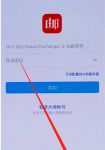
网易邮箱注册方法是什么?当我们追求高效又快速的工作事项沟通的话,都会想要通过软件来沟通,所以都会下载网易企业邮箱。具体来说如何注册小编会在下面提供一些解决方法。 工具

小熊录屏下载-小熊录屏app是一款安卓手机平台免费手机屏幕录制app,小熊录屏软件支持触摸操作记录、系统提示记录,而且不需要root即可轻松制作手机内容演示视频,使用小熊录屏录屏如此简单,您可以免费下载安卓手机小熊录屏。














